
Mark Lucas
0
2617
611
Prawdopodobnie w większości przypadków nie martwisz się rozmiarem dokumentów Microsoft Word. W porównaniu do gier, filmów i innych dużych plików w ogóle nie zajmują dużo miejsca.
Ale jeśli publikujesz dokument Word w Internecie, udostępniasz go pocztą e-mail lub chcesz zgolić każdy możliwy bajt z innego powodu, oto trzy szybkie sposoby na zmniejszenie wielkości dokumentu Word.
1. Zapisz w formacie DOCX
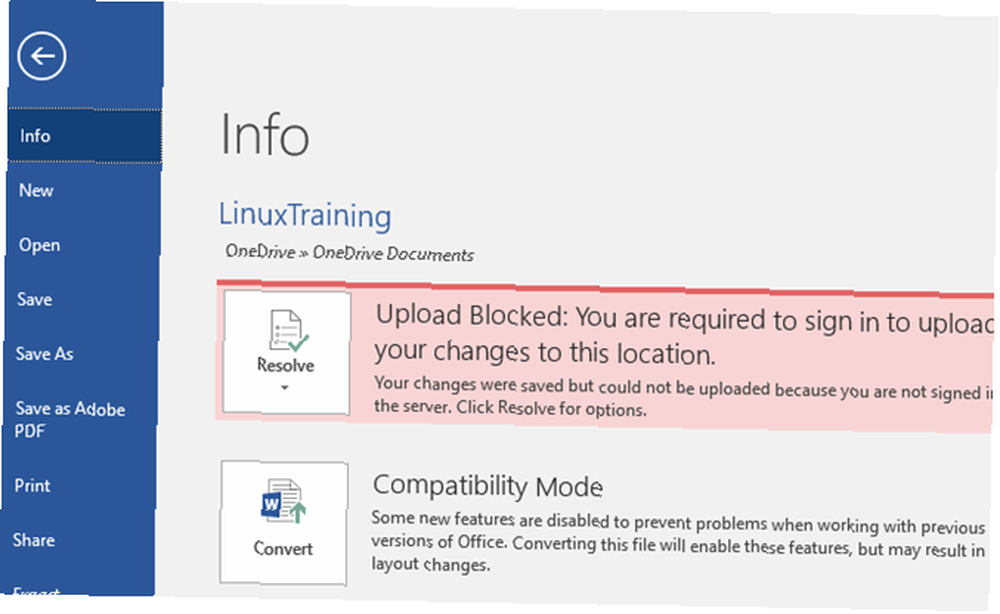
Począwszy od Word 2007, dokumenty są teraz zapisywane w formacie DOCX zamiast DOC. Jedynym powodem korzystania z DOC jest to, że potrzebujesz wstecznej kompatybilności ze starymi aplikacjami do edycji tekstu.
Jedną z zalet DOCX są znacznie mniejsze rozmiary plików. Dokument, który ma kilka megabajtów w postaci DOC, zająłby zaledwie kilkaset kilobajtów jako DOCX.
Podczas zapisywania dokumentów programu Word wybierz DOCX format. Jeśli już pracujesz z plikiem DOC, otwórz Plik w Word i wybierz Konwertować na Informacje patka. Musisz zaakceptować monit i podać nową nazwę pliku.
2. Kompresuj obrazy

Przed wstawieniem obrazu do dokumentu Word wykonaj dowolną edycję w osobnym edytorze obrazów 10 łatwych w użyciu programów do edycji zdjęć dla początkujących fotografów 10 łatwych w użyciu programów do edycji zdjęć dla początkujących fotografów Jeśli Adobe Lightroom wydaje się zbyt skomplikowany , sprawdź te łatwe w obsłudze programy do edycji zdjęć dla początkujących. . Jeśli edytujesz w programie Word, zachowa on oryginalną wersję i marnuje miejsce.
Powinieneś także użyć Wstaw> Obraz menu, aby dodać obraz z komputera w formacie przyjaznym dla miejsca, takim jak JPG, zamiast wkleić go. Podczas wklejania program Word dodaje obraz jako PNG lub BMP, które zajmują dużo miejsca.
Wreszcie na Zapisz jako menu, możesz wybrać Narzędzia> Kompresuj zdjęcia i wybierz a Rozkład dla nich wszystkich. W zależności od dokumentu możesz uzyskać obrazy o niższej jakości, aby zaoszczędzić więcej miejsca.
3. Usuń osadzanie czcionek
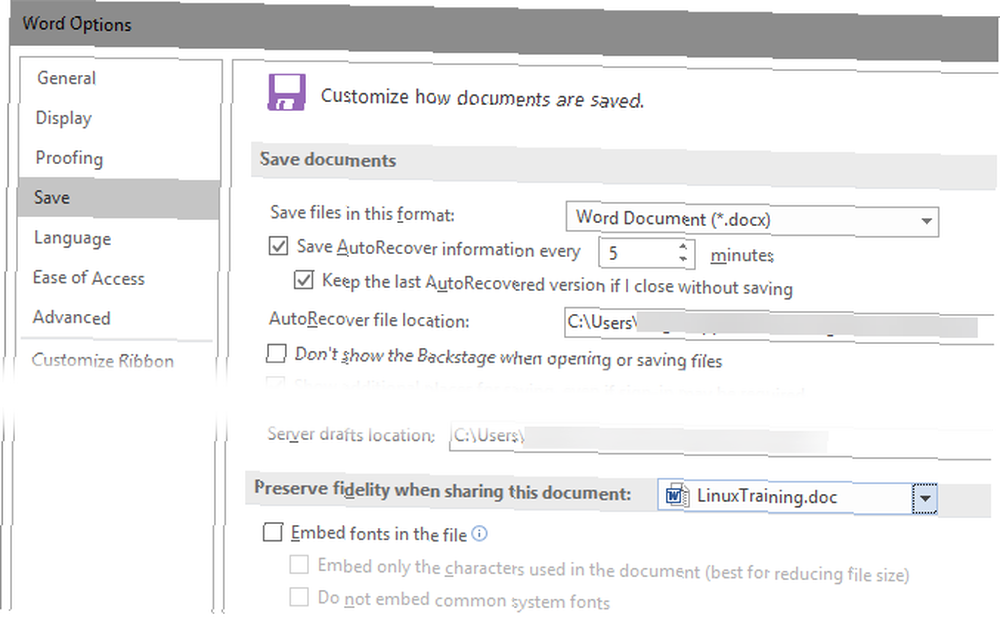
Jeśli używasz niestandardowej czcionki w dokumencie Jak stylizować czcionki w programie Microsoft Word, aby wyróżnić tekst Jak stylizować czcionki w programie Microsoft Word, aby wyróżnić tekst Dobrze sformatowany tekst może przyciągnąć uwagę czytelnika i pomóc mu przepłynąć dokument. Pokażemy, jak dodać ten ostatni szlif w Microsoft Word. i ktoś, kto nie ma zainstalowanej tej czcionki, otwiera ją, nie będzie wyglądać dobrze. Aby temu przeciwdziałać, Word pozwala osadzać czcionki w dokumencie, dzięki czemu działają wszędzie.
Jak możesz sobie wyobrazić, zajmuje to więcej miejsca. Zmierzać do Plik> Opcje i na Zapisać kartę, usuń zaznaczenie Osadź czcionki w pliku. Jeśli musisz mieć czcionki osadzone dla określonego pliku, możesz to sprawdzić Nie osadzaj typowych czcionek systemowych pomijać uniwersalne czcionki, takie jak Arial.
Aby uzyskać więcej wskazówek, wypróbuj te ukryte funkcje programu Microsoft Word, które ułatwią Ci dzień. 10 ukrytych funkcji programu Microsoft Word, które ułatwią Ci życie. 10 ukrytych funkcji programu Microsoft Word, które ułatwią Ci życie. Microsoft Word nie byłby narzędzie, które jest bez cech produkcyjnych. Oto kilka funkcji, które mogą Ci pomóc na co dzień. .











